Alle relaties in e-Captain krijgen altijd een (lid)nummer. Een lidnummer moet altijd uniek zijn en kan niet tweemaal voorkomen in e-Captain.
Wij adviseren u uitsluitend een numerieke notatie te gebruiken voor uw lidnummers. U kunt echter ook cijfers en letters gebruiken in uw lidnummers. Echter kan e-Captain daar niet automatisch op doornummeren. U dient dan altijd handmatig een lidnummer toe te kennen.
Met de optie Automatische lidnummers kunt u door e-Captain de lidnummers automatisch laten doornummeren op het hoogst gebruikte lidnummer. e-Captain kijkt dus naar het hoogste getal en telt daar automatisch 1 bij op. Hierdoor heeft u verder geen omkijken naar de lidnummers.
Op de ledenkaart kunt u altijd zelf het (automatisch gegenereerde) lidnummer wijzigen.
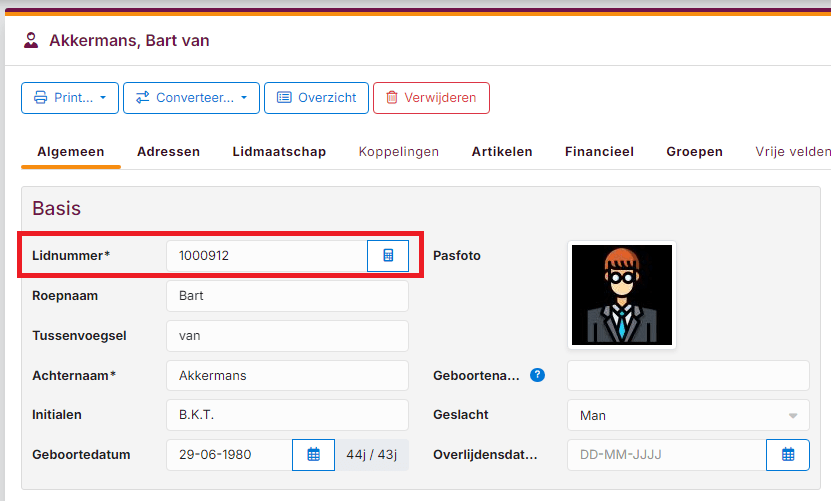
Op de ledenkaart kunt u handmatig zelf een lidnummer invoeren. Als u op het rekenmachine icoontje klikt maakt e-Captain een nieuw lidnummer aan op basis van het hoogste gebruikte nummer. Dit werkt alleen als u uitsluitend een numerieke notatie voor uw lidnummers gebruikt.
In het beheercentrum kunt u instellen dat u met automatische lidnummers wilt werken.
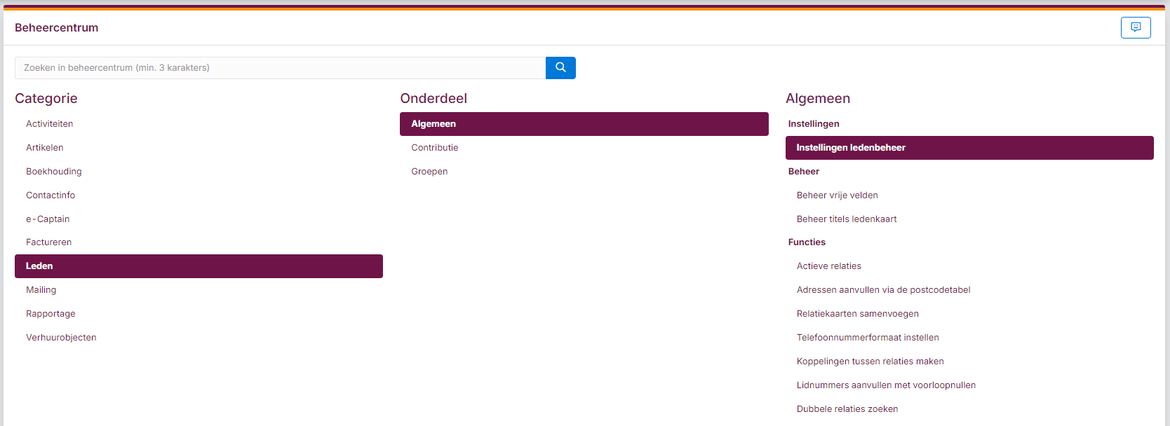
U kunt dan een aantal zaken standaard zaken instellen waaronder de automatische lidnummers.
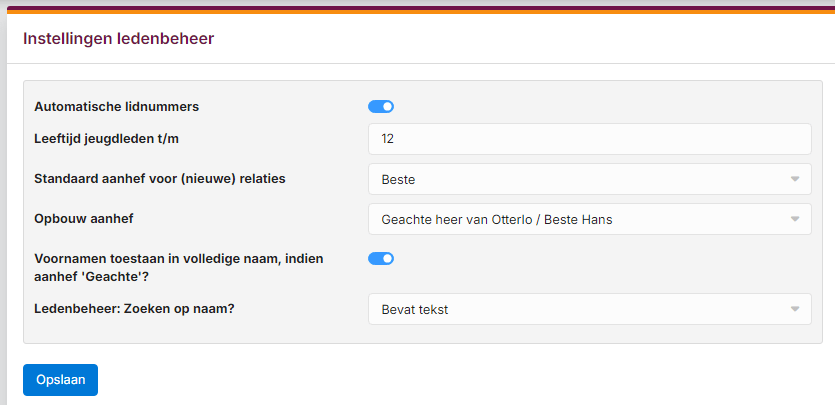
| Automatische lidnummers | Selecteer hier of u wilt werken met automtatische lidnummers van e-Captain. Het hoogste, gebruikte lidnummer wordt dan automatisch met 1 opgehoogd. |
| Leeftijd jeugdleden t/m | Geef hier de leeftijd op tot wanneer iemand nog jeugdlid is. |
| Standaard aanhef voor (nieuwe) relaties | Selecteer hier de gewenste standaard aanhef. Per lid kan hier op ledenkaart vanaf worden geweken. |
| Opbouw aanhef | Selecteer de gewenste opbouw van de aanhef |
| Voornamen toestaan in "volledige naam", indien aanhef "Geachte" | Bij gebruik van variabelen kan de voornaam ook worden meegenomen in de aanhef "Geachte". |
| Ledenbeheer: Zoeken op naam? | Selecteer de gewenste optie. |
Als u relaties gaat importeren dient het import bestand (Excel bestand) altijd als eerste kolom de kolom Lidnr te bevatten. De volgorde van de overige kolommen is niet van belang.
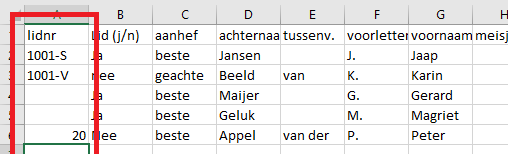
De lidnummers worden exact zo geïmporteerd in e-Captain zoals u deze in de import Excel heeft opgegeven. Indien u geen lidnummer in de Excel heeft ingevoerd wordt er ook geen lidnummer bij die relatie geïmporteerd. U dient dan later zelf alsnog op de ledenkaart een lidnummer toe te voegen.
Dé ideale software oplossing om uw vereniging te ontzorgen en professionaliseren!
Hambakenwetering 15
5231 DD 's-Hertogenbosch
073 - 614 14 40
Haal meer uit e-Captain!
Wij bieden verschillende basis trainingen aan waarbij u op toegankelijke wijze leert werken met e-Captain.